
Установка yt-dlp
Откройте PowerShell с правами администратора
Если ещё не установлен, можно сделать так (например через Winget):
winget install yt-dlpПроверьте установку:
yt-dlp --versionНастройка рабочей папки
Создайте удобную папку, куда будете сохранять видео:
mkdir C:\YouTube_Backups
cd C:\YouTube_BackupsПри запуске yt-dlp файл будет сохранён в текущей директории (если не указано иное)
Можно заранее решить: хранить всё в одной папке или распределять по подпапкам (например по каналу/дате)
Скачивание видео
В PowerShell запустите:
yt-dlp "https://www.youtube.com/watch?v=XXXXXXXXXXX"Обязательно заключайте URL в кавычки — если в URL есть & или другие специальные символы, команда иначе может дать ошибку.
Видео начнёт скачиваться. Если всё настроено корректно, получите готовый файл (видео + аудио, склеенные) в папке.
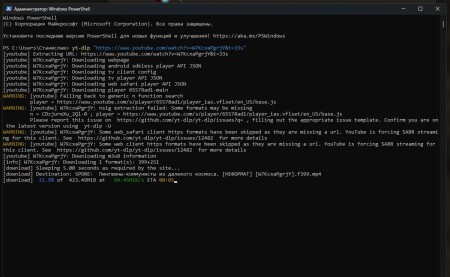
Так выглядит процесс скачивания
Чтобы посмотреть возможные форматы (качество, кодек):
yt-dlp -F "URL"Скачивание только аудио (например, чтобы сохранить подкаст):
yt-dlp -x --audio-format mp3 "URL"Обновление yt-dlp до актуальной версии:
yt-dlp -U© dtf.ru (07.11.25)
_
 36
36


